Configurer le protocole SFTP (Secure File Transfer Protocol) dans Viva Glint
Utilisez Microsoft Viva Glint protocole SFTP (Secure File Transfer Protocol) pour établir des importations régulières et automatisées des données des employés. Dans Viva Glint Paramètres généraux :
- Importer des clés publiques SSH
- Spécifier les adresses IP publiques à connecter (facultatif)
- Sélectionner les utilisateurs qui reçoivent des e-mails de notification de chargement de données
- Configurer le chiffrement PGP (facultatif)
- Afficher les informations d’identification et sélectionner un numéro de port pour accéder à votre compte SFTP
Votre équipe informatique devra peut-être ajouter une exception IP ou ajouter des hôtes et des ports à une liste d’autorisation pour se connecter à SFTP. En savoir plus.
En savoir plus sur la configuration de SFTP avec cette vidéo et les conseils de cet article :
Gérer SFTP dans les paramètres généraux
Gérez les paramètres SFTP pour vous connecter à votre compte SFTP Viva Glint :
Dans le tableau de bord de l’administrateur, sélectionnez le symbole Configuration , puis dans Configuration du service, choisissez Paramètres généraux.
Dans la section Configuration technique , accédez à Configuration de SFTP et sélectionnez Gérer.
Dans le volet SFTP qui s’affiche, passez en revue chaque champ et entrez les informations nécessaires :
Élément d’installation Obligatoire ou facultatif Plus d’informations Clé publique SSH Obligatoire - Entrez le texte intégral de votre clé SSH publique :
ssh-rsa .... - NE PARTAGEZ PAS votre clé privée avec Viva Glint.
- Pour générer une paire de clés, consultez : Générer une paire de clés SSH.
- Pour convertir une clé au format requis, consultez : Convertir une clé au format OpenSSH.
- Ajoutez jusqu’à trois clés SSH publiques.
Adresses IP SFTP Facultatif - Laissez ce champ vide pour permettre à n’importe quel compte de se connecter.
- Spécifiez des adresses IP publiques pour limiter les comptes qui peuvent se connecter.
- Contactez votre équipe informatique, votre fournisseur de système d’information RH (HRIS) ou utilisez des outils en ligne pour déterminer vos adresses IP publiques.
- Ce champ prend en charge les sous-réseaux ou les plages d’adresses IP. Entrez des plages (par exemple : 1.1.1.0/24) plutôt que des adresses IP individuelles dans chaque champ, si nécessaire.
Notifier Personnes Obligatoire - Recherchez et ajoutez des utilisateurs qui doivent recevoir des e-mails de notification de chargement de fichiers.
- Les utilisateurs doivent être actifs et exister dans Viva Glint.
Chiffrement PGP Facultatif - Basculez sur Activé pour activer le chiffrement des fichiers et révéler la clé PGP publique de Glint pour chiffrer les fichiers de données des employés.
- Lorsque ce paramètre est activé, SFTP accepte les fichiers avec et sans chiffrement.
Informations d’identification SFTP Obligatoire Après avoir sélectionné un numéro de port (22 ou 1122), copiez les informations d’identification affichées dans la plateforme pour vous connecter à SFTP. Votre nom d’hôte change en fonction de votre région (États-Unis ou UE) et du port sélectionné. Autorisez au moins une heure après avoir entré les clés SSH publiques et les adresses IP facultatives avant de tester votre connexion. - Protocole de fichier : SFTP
- Port : sélectionnez 22 ou 1122
- Nom d’hôte : varie en fonction de la région (États-Unis ou UE) et du port sélectionné. Copiez à partir de la plateforme le nom d’hôte correct.
- Nom d’utilisateur :ID d’entreprise
- Mot de passe :non applicable, utilisez votre fichier de clé SSH privée
- Entrez le texte intégral de votre clé SSH publique :
Remarque
Une fois qu’un locataire est déprovisionné ou considéré dans un état « LockedOut », la clé SSH publique est supprimée et SFTP ne fonctionne plus.
Importante
Les plages d’adresses IP privées ne sont pas routables sur Internet et n’autorisent pas la connexion SFTP. N’incluez pas d’adresses IP privées, qui se situent dans les plages suivantes :
- Adresses IP 10.0.0.0/8 : 10.0.0.0 – 10.255.255.255
- Adresses IP 172.16.0.0/12 : 172.16.0.0 – 172.31.255.255
- Adresses IP 192.168.0.0/16 : 192.168.0.0 – 192.168.255.255
Expiration de la clé PGP
La clé PGP publique fournie par Glint que votre organization peut éventuellement utiliser pour chiffrer les fichiers de données expire tous les 12 mois. Les utilisateurs sélectionnés dans le champ Notifier Personnes dans l’installation de SFTP reçoivent un e-mail de notification 30 jours avant la date d’expiration de la clé les informant qu’ils doivent générer une nouvelle clé.
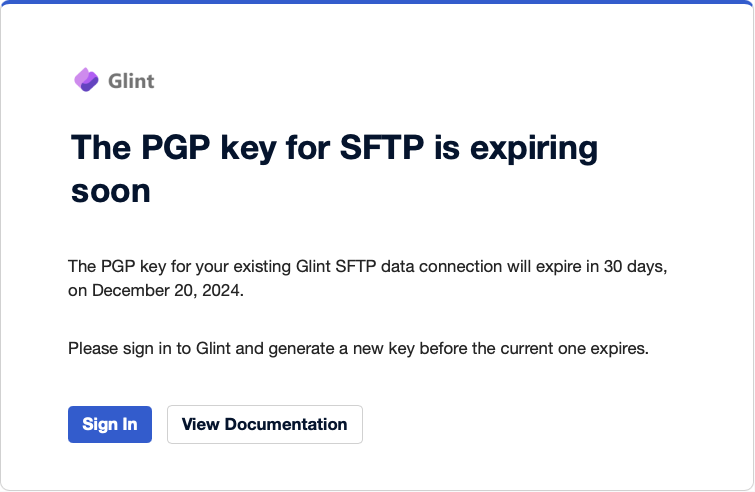
Pour créer une clé PGP publique :
- Accédez à Configuration et sélectionnez Paramètres généraux dans la section Configuration du service .
- Sélectionnez Configuration technique dans le menu, puis, dans Installation de SFTP , choisissez Gérer.
- Pour générer une nouvelle clé, accédez à Chiffrement PGP et basculez de Activé à Désactivé, puis revenez à Activé.
- Sélectionnez l’icône de copie en regard du champ Clé publique ou sélectionnez l’option Télécharger le fichier .asc pour obtenir la clé nouvellement générée.